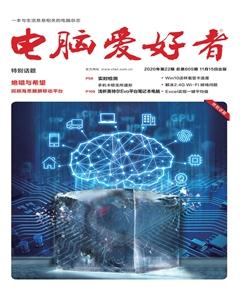無縫融合制作“畫中畫”視頻
俞木發
在抖音、快手等APP中大家經常可以看到一些“畫中畫”視頻,比如一些廣場舞視頻畫面里同時顯示某一個人物的多個跳舞視頻,非常吸引眼球。可能有不少人認為只有專業人士通過專業的工具才能制作出來這些內容,實際不然,借助一些免費的APP、軟件或在線網站,普通人也能輕松地制作出類似效果的視頻。
直接在手機上合成
現在很多朋友的視頻都是通過手機拍攝的,安裝“快影”APP就很方便。這里以制作同一個人物的多個同步跳舞視頻為例介紹一下。啟動APP后點擊“剪輯”,導入需要處理的視頻,接著切換到“動畫”,選擇“多格斜面Ⅱ,將“動畫時長”拖到和視頻的長度一致,這樣在上方的畫面中就會出現多個同步畫面(圖1)。
我們還可以為其添加背景音樂、濾鏡、蒙版等元素,預覽后覺得滿意的話,點擊上方的“導出”按鈕,該APP就會自動地將這些新添加的內容疊加到原來的視頻中,完成后直接打開就能看到最終的效果了(圖2)。
如果要制作附帶小畫面的視頻效果(類似CCTV新聞聯播畫面下方的手語播報),操作同上,在“剪輯”頁面切換到“畫中畫”,按提示導入小畫面視頻,可以按需移動小畫面視頻的位置,調整窗口的大小和相對大視頻播放的起始時間,在上方可以實時預覽效果(圖3)。調整到滿意的效果后,直接將其導出并保存即可。
如果要制作一上一下、一左一右的視頻效果(非上文所講的附帶小畫面的“畫中畫”效果),則可以借助“美冊”APP。啟動應用后點擊“拼接視頻”,在打開的頁面中選擇所需的模板,再點擊“制作同款”,然后按提示導入需要拼接的視頻,預覽滿意后導出即可(免費用戶導出的視頻帶水印)(圖4)。
在電腦端制作
如果需要處理的視頻數量較多、視頻的體積比較龐大,或者需要更豐富的效果,那么最好使用電腦端的“愛拍”軟件來完成(http:∥www.aipai.com/)。免費用戶可以添加5分鐘時長、三段畫中畫,對普通用戶來說也基本夠用了。
啟動軟件后點擊“導入”添加所有的視頻,接著將大畫面視頻拖到下方的“視頻”時間線上,再選中想要疊加的小畫面視頻并將其拖到下方的“畫中畫1”時間線上,同理也可以調整小畫面視頻的大小、方向和位置等參數(圖5)。
為了讓小畫面視頻看起來更自然,可以為其添加濾鏡,依次選擇“濾鏡→暈影”,將它拖到下方的小畫面視頻上,當鼠標指針變成手形時松開即可。其他濾鏡的添加方法與之類似,大家按需選擇即可。另外在時間線上點擊添加的“濾鏡”,還可以對其進行更多的設置(圖6)。
我們可以在時間線上裁剪視頻,比如小畫面視頻的時間太長,直接拖動進度條到所需的位置即可。此外還可以在視頻中添加圖片、文字(組合后可以用來作為視頻版權水印使用)、背景音樂等元素。
完成所有的操作后點擊“播放”預覽一下,滿意的話點擊“導出”,在打開的窗口中設置視頻格式、尺寸、碼率等參數(如果視頻長度在10秒內,還可以導出為GIF作為動態表情使用),最后點擊“立即導出”按鈕即可(圖7)。
在線合成
如果只是偶爾合成一些視頻,又不想在手機或電腦上安裝軟件,那么借助一些在線服務網站也可以輕松地完成,如“稿定設計”(https:∥www.gaoding.com/clipper,需要使用Chrome核心的瀏覽器)。
比如要制作類似上述示例中的疊加小畫面的視頻效果,打開網頁后點擊“本地上傳”,將需要處理的視頻全部上傳到網站。接下來先將大畫面視頻拖到下方的“時間線”上,再將小畫面視頻拖到右側的預覽播放界面,同時設置小畫面視頻的大小、位置等參數(圖8)。
預覽一下效果,滿意的話點擊“下載”,這時網站服務器就會自動進行合并,完成后按提示將其下載到本地即可(圖9)。